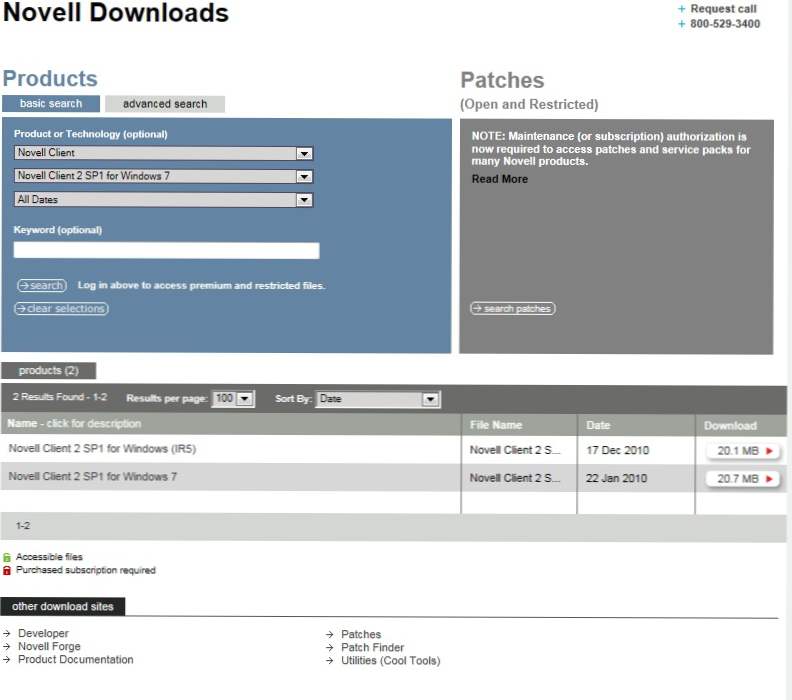
Questa ricetta tecnologica è rivolta più a coloro che lavorano in un ambiente IT aziendale. Spiegherò come installare un file batch per installare e distribuire Novell Client per Windows 7 e creare un file delle proprietà del client Novell. Questa ricetta sarà utile per le distribuzioni e / o l'impostazione degli aggiornamenti di Novell Client. Questa tecnica dovrebbe funzionare per Vista, Windows 7 e Windows Server 2008.
Il client Novell deve connettersi ai server Netware e OES e ai file system. Fortunatamente, Novell comprende che molti di noi devono distribuire il client Novell su un numero elevato di workstation e, a sua volta, ha creato diversi strumenti e opzioni della riga di comando per semplificare questa distribuzione.
Fondamentalmente creeremo un file di proprietà di Novell e quindi chiameremo setup.exe con il file come flag. Ho intenzione di delineare come creare il file delle proprietà di Novell e anche dare alcuni modi per distribuire il client e le impostazioni utilizzando diverse tecniche diverse. Andiamo a farlo!
Software / impostazioni richiesti:
- - Novell Client 2 SP1 (è necessario un programma di installazione Novell per scaricare, situato qui)
- - Novell Client installato sul file delle proprietà di creazione macchina (qualsiasi versione di Novell Client)
Guida:
1. Scaricare Novell Client 2 SP1 per il sistema operativo appropriato (Vista, Windows 7 o Server 2008/2008 R2)

2. Correre l'exe per estrarre i file. Essere sicuri di deselezionare "Esegui setup.exe dopo l'estrazione". Ho anche cambiato il percorso in cui estrae i file in C: \ Testing \ Novell Client 2 SP1 Windows (IR5).

3. Una volta estratto, vai al C: \ Testing \ Novell Client 2 SP1 Windows (IR5). Qui, vai al Admin cartella. Dovrebbero esserci 2 file .exe qui; nicman.exe e nicman64.exe

Queste utility ci permettono di creare i file di proprietà Novell personalizzati che contengono le nostre impostazioni client (es. Server preferito, opzioni di login, disabilitare / abilitare le funzionalità nel client, ecc.).
4. Eseguire nicman.exe (per finestre a 32 bit) o nicman64.exe (per finestre a 64 bit). È quindi possibile configurare le impostazioni del client Novell in base alla propria azienda / configurazione di rete. Dopo aver apportato tutte le modifiche, vai a File > Salvare e poi salva il file come file di testo (.txt).

5. Esistono due modi per distribuire Novell Client e le impostazioni. Tramite una riga di comando e un file batch o è possibile installare utilizzando setup.exe (tuttavia, sarà necessario modificare il file Install.ini con questo metodo, alla fine le note su questo). Ci concentreremo sul metodo della riga di comando / file batch.
6. Distribuzione da riga di comando e file batch
io. Creare il file di testo delle proprietà Novell nella stessa cartella di setup.exe (ad esempio nel nostro esempio C: \ Testing \ Novell Client 2 SP1 Windows (IR5) \ mainoffice.txt)
ii. Crea un file di testo del blocco note nella stessa cartella di setup.exe e il file sopra, chiamalo install.txt e poi rinominalo in install.bat.
iii. Fare clic con il tasto destro del mouse su install.bat e selezionare modificare. Il file si aprirà nel Blocco note
iv. Aggiungi questo comando a una riga al file e poi premi Salvare. (sostituisci il file mainoffice.txt con il nome del file delle proprietà)
setup.exe / NCPF:mainoffice.txt
v. Ora copia il contenuto della cartella di installazione (cioè C: \ Testing \ Novell Client 2 SP1 Windows (IR5)) su una macchina di prova e prova a eseguire il install.bat per vedere se installerà il tuo client Novell con le impostazioni che abbiamo fornito in precedenza!
NOTE / CONSIGLI:
- È possibile automatizzare ulteriormente l'installazione del client modificando il file install.ini file che si trova nella stessa cartella del file setup.exe e delle proprietà che abbiamo creato (ad esempio C: \ Testing \ Novell Client 2 SP1 Windows (IR5) \ Install.ini). Gli elementi includono lingua, componenti, versioni, ecc. Si noti che se si specifica il file delle proprietà nel file Install.ini, si sovrascriverà quello che è possibile chiamare con la riga di comando; setup.exe / NCPF: xxxxx
- La distribuzione richiederà che l'account utente esegua il file .bat Diritti di amministratore.
- Durante l'imaging o la creazione di un'immagine, è possibile installare il client Novell nell'immagine e successivamente copiare il file delle proprietà di Novell sulla macchina distribuita e eseguire di nuovo setup.exe con il file delle proprietà appropriato. Questo aggiornerà solo le impostazioni, molto utile se hai più reti / sottoreti e più file di proprietà.
- È possibile chiamare il file batch in un file non presidiato di Windows utilizzando un comando Esegui una volta / SynchronousCommand. Ecco un esempio del comando che vorresti aggiungere al tuo unattend.xml file (di nuovo, sostituisci mainoffice.txt con il nome del tuo file delle proprietà):
"C: \ Testing \ Novell Client 2 SP1 per Windows (IR5) \ setup.exe" /ncpf:mainoffice.txt
1

